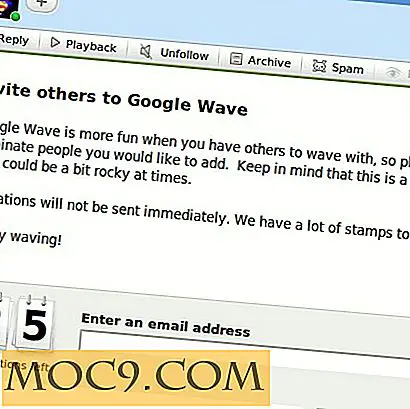Полезни методи, които можете да използвате за отстраняване на затъпени пиксели на монитор
Мъртвите пиксели и остатъчните пиксели са ужасни и болка, с която трябва да се справите. Вашият иначе перфектен дисплей сега е опетнен с област на черно петно; тя обаче може да бъде фиксирана.
Мъртви срещу затъмнени пиксели
![]()
Мъртвите пиксели са почти винаги непоправими, защото и трите пиксела са затъмнили. Освен това към пиксела не се доставя достатъчно количество енергия. Въпреки това, в повечето случаи пикселите могат да бъдат фиксирани! Студените пиксели изглеждат почти идентични с мъртвите пиксели, но са просто пиксели, които изобразяват и трите основни цвята по едно и също време. Това води до черен вид. Това заяви, че има голяма вероятност залепените пиксели да бъдат фиксирани чрез софтуерни инструменти.
Програми за отстраняване на затъмнени пиксели
![]()
1. Pixel Healer
Pixel Healer [Windows] - Лечебникът за пиксели бързо ще изстреля цветовете на дисплея ви, опитвайки се да накара пикселите да работят и да смесват основните цветове правилно. Можете да зададете предпочитания период от време, за да може програмата да се изпълни, преди да се затвори автоматично. Също така ще можете да локализирате мигането към определена част от дисплея, а не към самия дисплей. Бъдете внимателни, когато работите с такива програми и не гледайте дисплея докато работи! Тези мигащи цветове могат да предизвикат епилепсия. Вместо това изпълнете таймера, както е споменато по-рано, и след това се върнете, за да проверите напредъка. Дори и при всичко това, имайте предвид, че няма да идентифицира мъртви, зацапани или по друг начин дефектни пиксели. Тя само се опитва да ги поправи.
2. Ремонт на пиксели
Ремонт на пиксели [Windows] - Ремонтът на пиксели работи много подобно на Pixel Healer, но идентифицира залепени пиксели, както и опити за тяхното коригиране.
3. JScreenFix
JScreenFix [уеб браузър] - JScreenFix е безплатен, лесен за използване и е известен с 60% успеваемост. Всичко това се изпълнява от HTML5 от уеб браузъра ви, така че няма изтегляния или нещо подобно. JScreenFix мига цветовете наведнъж в определена част от дисплея. Можете да плъзнете мигащата кутия около до частта от дисплея, в която има мъртви пиксели. За съжаление, това е ограничено до вашия уеб браузър. Така че всички останали пиксели извън прозореца на браузъра ви ще трябва да бъдат поправени с програма, способна да достигне всеки пиксел на дисплея.
4. Помощна програма на екрана
Екранната програма [Mac] - Както Mac App Store, така и интернет са лишени от много специализирани приложения за ремонт на пиксели, но Screen Utility ще разпознае всички мъртви пиксели на дисплея, както и няколко други специализирани функции. В този случай най-добре е да се опитате да използвате уеб базирана ремонтна опция.
Други опити и поправки
За да достигнете до горните части на дисплея си, където дадена програма не е, можете просто да пуснете видеоклип в YouTube с мигащи цветове. Просто преглеждайте видеоклипа на цял екран в браузъра си.
Ако софтуерът нямаше никакво предимство, приложете малко количество натиск с кърпа върху областта, в която имате остатъчен пиксел. Ако това не го реши, консултирайте се с гаранцията на вашия монитор или лаптоп. Apple е известно, че заменя Mac-ците, засегнати от мъртвите пиксели при гаранция, и много производители на дисплеи ще последват примера. Устройството обаче трябва да е в гаранция, преди да опитате замяна.